在虚拟机中查找VMX文件的方法包括:使用文件管理器、命令行搜索、虚拟机软件自带的文件搜索功能。 其中,使用命令行搜索是较为高效和直接的方法。通过命令行工具,可以快速定位到VMX文件,并且适用于各种操作系统环境。接下来将详细描述如何在不同操作系统下使用命令行工具查找VMX文件。
一、文件管理器查找
1. Windows系统
在Windows系统中,您可以通过文件资源管理器来查找VMX文件。具体步骤如下:
打开文件资源管理器。
在左侧导航栏中选择虚拟机文件所在的目录。
在右上角的搜索栏中输入“.vmx”进行搜索。
这种方法适用于初学者,因为操作简单直观。然而,如果虚拟机文件存储在多个目录中,可能会花费较长时间。
2. macOS系统
macOS用户可以使用Finder进行查找。步骤如下:
打开Finder。
导航到虚拟机文件存储的目录。
在Finder窗口的右上角输入“.vmx”进行搜索。
同样,这种方法适用于初学者,但在大规模目录下效率较低。
3. Linux系统
在Linux系统中,您可以使用文件管理器(如Nautilus、Dolphin等)进行查找:
打开文件管理器。
导航到虚拟机文件存储的目录。
使用文件管理器自带的搜索功能输入“.vmx”。
这种方法的效率与Windows和macOS类似,适用于目录结构简单的情况。
二、命令行搜索
1. Windows系统
在Windows系统中,您可以使用PowerShell或CMD进行命令行搜索。以下是具体的操作步骤:
打开PowerShell或CMD。
输入以下命令并回车:
dir /s /p *.vmx
这种方法能够快速在指定目录及其子目录中查找VMX文件,适用于文件分散存储的情况。
2. macOS系统
在macOS系统中,您可以使用终端进行命令行搜索。以下是具体的操作步骤:
打开终端。
输入以下命令并回车:
find /path/to/search -name "*.vmx"
这种方法非常高效,能够在指定目录及其子目录中快速查找VMX文件。
3. Linux系统
在Linux系统中,您同样可以使用终端进行命令行搜索。以下是具体的操作步骤:
打开终端。
输入以下命令并回车:
find /path/to/search -name "*.vmx"
这种方法同样高效,适用于各种Linux发行版。
三、虚拟机软件自带的文件搜索功能
1. VMware
VMware虚拟机软件自带文件搜索功能,可以帮助用户快速定位VMX文件。具体步骤如下:
打开VMware软件。
在主界面中,选择“打开虚拟机”。
在弹出的文件选择窗口中,输入“.vmx”进行搜索。
这种方法适用于使用VMware的用户,操作简单方便。
2. VirtualBox
VirtualBox同样提供了文件搜索功能。具体步骤如下:
打开VirtualBox软件。
在主界面中,选择“文件”菜单,然后选择“导入虚拟机”。
在弹出的文件选择窗口中,输入“.vmx”进行搜索。
这种方法适用于使用VirtualBox的用户,操作简单方便。
四、结论
查找VMX文件的方法有很多种,选择合适的方法可以提高工作效率。使用命令行搜索是较为高效和直接的方法,适用于各种操作系统环境。 文件管理器查找适用于初学者,操作简单直观。虚拟机软件自带的文件搜索功能则是使用VMware和VirtualBox用户的最佳选择。通过掌握这些方法,您可以快速定位到虚拟机的VMX文件,从而更好地管理和维护虚拟机系统。
相关问答FAQs:
1. 如何在虚拟机中查找vmx文件?
请按照以下步骤在虚拟机中查找vmx文件:
打开虚拟机并登录操作系统。
在操作系统中找到虚拟机的主目录。
在主目录中查找扩展名为.vmx的文件,这就是虚拟机的配置文件。
2. 虚拟机的vmx文件通常位于哪个目录?
虚拟机的vmx文件通常位于虚拟机的主目录中。主目录可以在虚拟机设置中找到。
3. 我无法找到虚拟机的vmx文件,该怎么办?
如果您无法找到虚拟机的vmx文件,请尝试以下方法:
确保您已经正确登录虚拟机的操作系统。
检查您是否在正确的目录中查找,虚拟机的主目录可能位于不同的位置。
如果您无法找到vmx文件,可能是由于虚拟机文件损坏或意外删除。您可以尝试使用备份文件或重新创建虚拟机配置文件来解决问题。
文章包含AI辅助创作,作者:Edit2,如若转载,请注明出处:https://docs.pingcode.com/baike/3291738